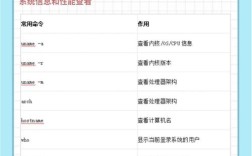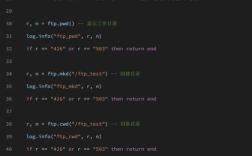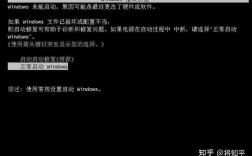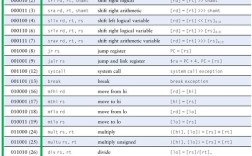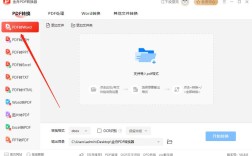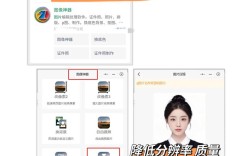在3ds Max中,楼梯建模是建筑和室内设计场景中的常见需求,软件提供了专门的“楼梯”命令(位于“创建”面板下的“几何体”类别中,扩展几何体选项下),能够快速生成多种类型的楼梯模型,并支持参数化调整,极大提高了建模效率,以下将详细介绍3ds Max楼梯命令的使用方法、参数设置及实用技巧。

楼梯命令的入口与基本类型
3ds Max的楼梯命令位于“创建”面板中,点击“几何体”下拉菜单,选择“扩展几何体”,即可找到“楼梯”选项,点击后,在“对象类型”卷展栏中提供四种楼梯类型:L型楼梯、U型楼梯、直线楼梯和旋转楼梯,每种楼梯适用于不同的场景需求:L型楼梯适合转角空间,U型楼梯适合对称布局,直线楼梯用于简单连接,旋转楼梯则多用于高端或空间受限的场景。
楼梯参数详解
无论选择哪种楼梯类型,其参数面板均包含“尺寸”、“生成参数”和“ railing(栏杆)”三大核心卷展栏,通过调整这些参数可实现楼梯的精细化建模。
尺寸卷展栏
用于控制楼梯的基本尺寸,不同楼梯类型的参数略有差异,但核心参数一致:
- 长度/宽度/高度:定义楼梯的总长度、宽度(或踏步宽度)和垂直高度。
- 坡度/角度:仅旋转楼梯可用,控制楼梯的旋转角度(默认180°)。
- 分段:楼梯的分段数,如旋转楼梯的分段数会影响弧度的平滑度,数值越高越平滑。
以L型楼梯为例,其特有参数包括“第一段长度”“第二段长度”“平台长度”等,用于控制转角平台的尺寸。
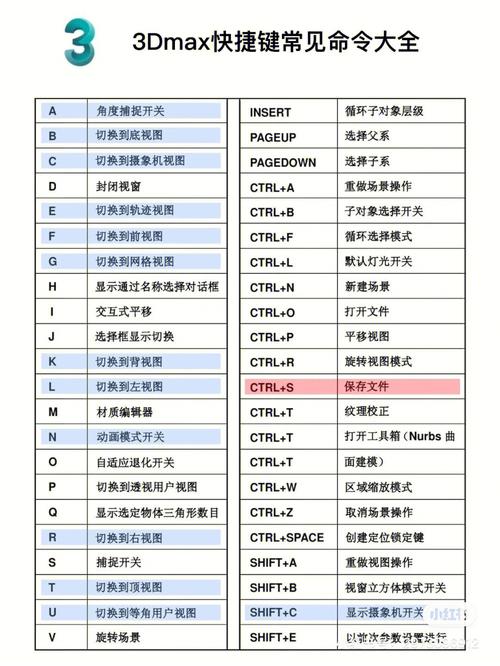
生成参数卷展栏
用于设置楼梯的结构细节,包括:
- 开放:楼梯侧面是否开放(如仅保留踏步和一侧支撑,适合现代简约风格)。
- 封闭:楼梯侧面是否封闭(生成实体墙,适合传统楼梯)。
- 梁梁:是否生成楼梯的承重梁(即楼梯两侧的纵向结构)。
- 倾斜:是否生成倾斜的支撑梁(增强结构真实感)。
- 台阶:是否生成台阶(取消后仅保留楼梯框架)。
- 支撑梁:是否生成踏步下方的横向支撑结构。
通过勾选或取消这些选项,可快速调整楼梯的开放程度和结构复杂度,例如勾选“开放”并取消“台阶”,可生成镂空楼梯框架,适用于工业风设计。
栏杆卷展栏
用于添加楼梯的护栏,参数包括:
- 高度:栏杆高度(通常为900-1100mm)。
- 分段:栏杆的分段数,影响栏杆立柱的数量。
- 半径:栏杆扶手的粗细。
- 偏移:栏杆相对于楼梯边缘的偏移距离。
- 下栏杆:是否生成楼梯下方的横向栏杆(增强安全性)。
栏杆支持“拾取线”功能,可通过绘制自定义路径生成异形栏杆,适用于弧形或不规则楼梯。
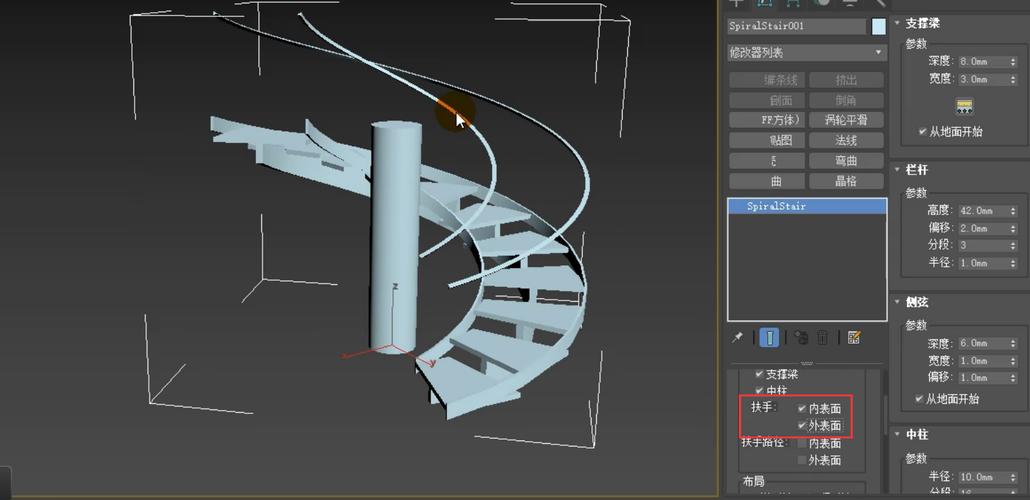
楼梯建模步骤与实例
以L型楼梯为例,具体建模步骤如下:
- 创建楼梯:在“扩展几何体”中选择“L型楼梯”,在视图中点击并拖拽确定楼梯的总长度和宽度,再次点击确定高度。
- 调整尺寸:在“尺寸”卷展栏中设置“第一段长度”为2000mm,“第二段长度”为1500mm,“平台长度”为1000mm,“高度”为3000mm,“踏步深度”为300mm,“踏步高度”为150mm(共20级台阶)。
- 设置结构:在“生成参数”卷展栏中勾选“开放”(侧面镂空)、“台阶”(显示踏步)、“支撑梁”(添加横向支撑),取消“倾斜”(简化结构)。
- 添加栏杆:在“ railing”卷展栏中设置“高度”为900mm,“分段”为20(每级台阶一个立柱),“半径”为30mm,勾选“下栏杆”并设置“下栏杆偏移”为100mm。
- 材质与优化:为楼梯赋予木质或石材材质,通过“编辑多边形”调整细节(如添加磨损效果),或使用“涡轮平滑”修改器优化曲面(适用于旋转楼梯)。
实用技巧与注意事项
- 参数化修改:楼梯创建后,仍可通过参数面板实时调整尺寸、结构等属性,无需重新创建。
- 组合使用:可将不同类型的楼梯组合(如直线楼梯+旋转楼梯),或与坡道、平台结合,满足复杂空间需求。
- 导出与兼容性:楼梯模型可导出为FBX、OBJ等格式,用于其他建模软件或渲染引擎(如V-Ray、Enscape)。
- 性能优化:高分段楼梯(如旋转楼梯分段数>50)可能影响渲染速度,可通过降低分段数或使用“简化”修改器优化。
相关问答FAQs
Q1:如何调整楼梯台阶的高度和深度,使其符合人体工程学?
A:在“尺寸”卷展栏中,通过调整“踏步深度”(建议280-320mm)和“踏步高度”(建议150-180mm)参数可优化台阶舒适度,若楼梯总高度为3000mm,需设置“踏步高度”为150mm,则台阶数量为3000/150=20级;再根据总长度计算“踏步深度”,确保每级台阶深度一致且符合规范。
Q2:如何为旋转楼梯添加自定义形状的扶手?
A:在“ railing”卷展栏中,点击“拾取线”按钮,在视图中绘制一条自定义曲线路径(如螺旋线或弧线),系统会自动将扶手路径匹配到该线条,可通过“扶手形状”参数调整扶手的截面(如圆形、方形),或使用“挤出”修改器将扶手路径转换为自定义截面形状,实现个性化设计。